在WPS Office中设置页眉是一项基本但非常重要的技能,尤其是在需要对文档进行个性化处理时,以下是详细步骤和一些补充信息:
1、插入页眉
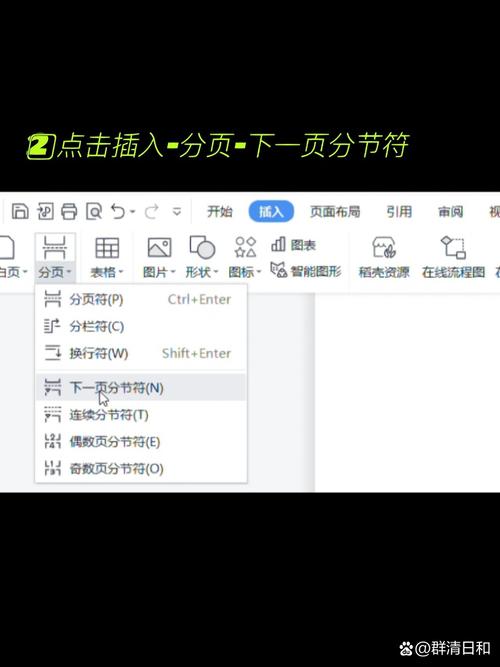
进入页眉编辑模式:打开WPS文档后,点击“插入”选项卡下的“页眉和页脚”按钮,这将打开一个包含各种页眉设置选项的界面。
选择页眉样式:在弹出的菜单中,可以选择预设的页眉样式或自定义页眉内容。
2、设置页眉格式
字体和字号:选中页眉中的文本,然后在“开始”选项卡中调整字体、字号和颜色,以符合文档的整体风格。
对齐方式:在“页眉和页脚”选项卡下,可以设置文本的对齐方式(左对齐、居中、右对齐)。
3、调整页眉位置
页边距:在“页眉和页脚”选项卡下,找到“页眉距顶端的距离”,可以调整页眉与页面顶部的距离,以达到理想的视觉效果。
4、添加页眉横线
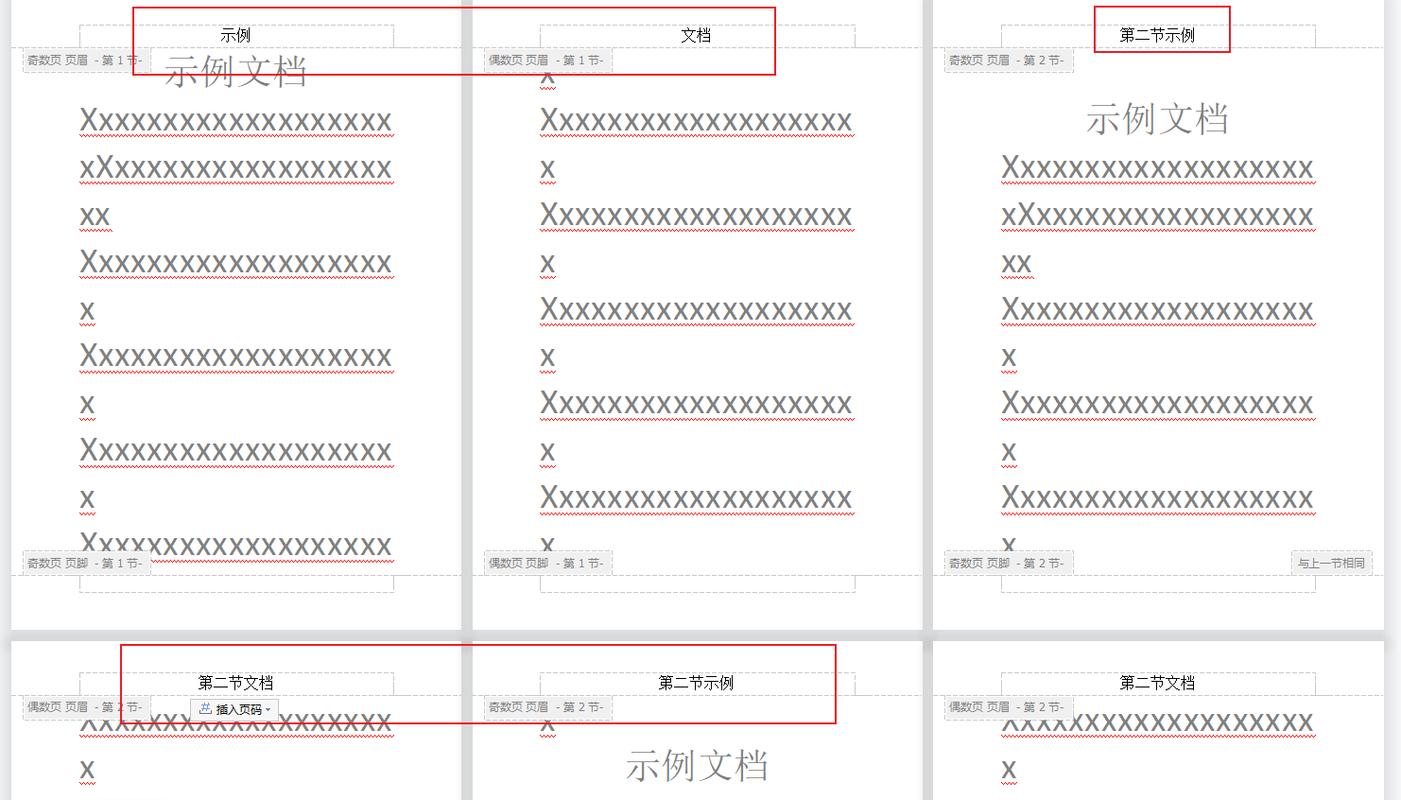
选择横线样式:在“页眉和页脚”选项卡下,选择合适的页眉横线样式,或者选择“无线型”来移除横线。
5、保存设置
应用更改:完成所有设置后,点击“关闭”按钮以保存并应用页眉设置。
在了解如何设置wps页眉后,以下还有一些其他的信息需要注意:
首页不同:如果需要让首页显示不同的页眉,可以在“页眉和页脚”弹窗中勾选“首页不同”选项,然后分别为首页和其他页设置不同的页眉内容。
奇偶页不同:对于需要奇数页和偶数页显示不同页眉的情况,可以在“页眉和页脚”弹窗中勾选“奇偶页不同”,然后分别设置奇数页和偶数页的页眉内容。
特定页面不同:如果只需要改变某个特定页面的页眉,可以使用分节符功能,将光标定位到需要开始新节的页面开头,点击“章节”选项卡下的“新增节”按钮,然后双击该节的页眉区域,取消勾选“同前节”选项,输入新的页眉内容。
通过上述步骤,您可以灵活地在WPS Office中设置和管理页眉,无论是为了文档的专业呈现还是个性化需求,都能有效提升文档的整体质量和美观度。
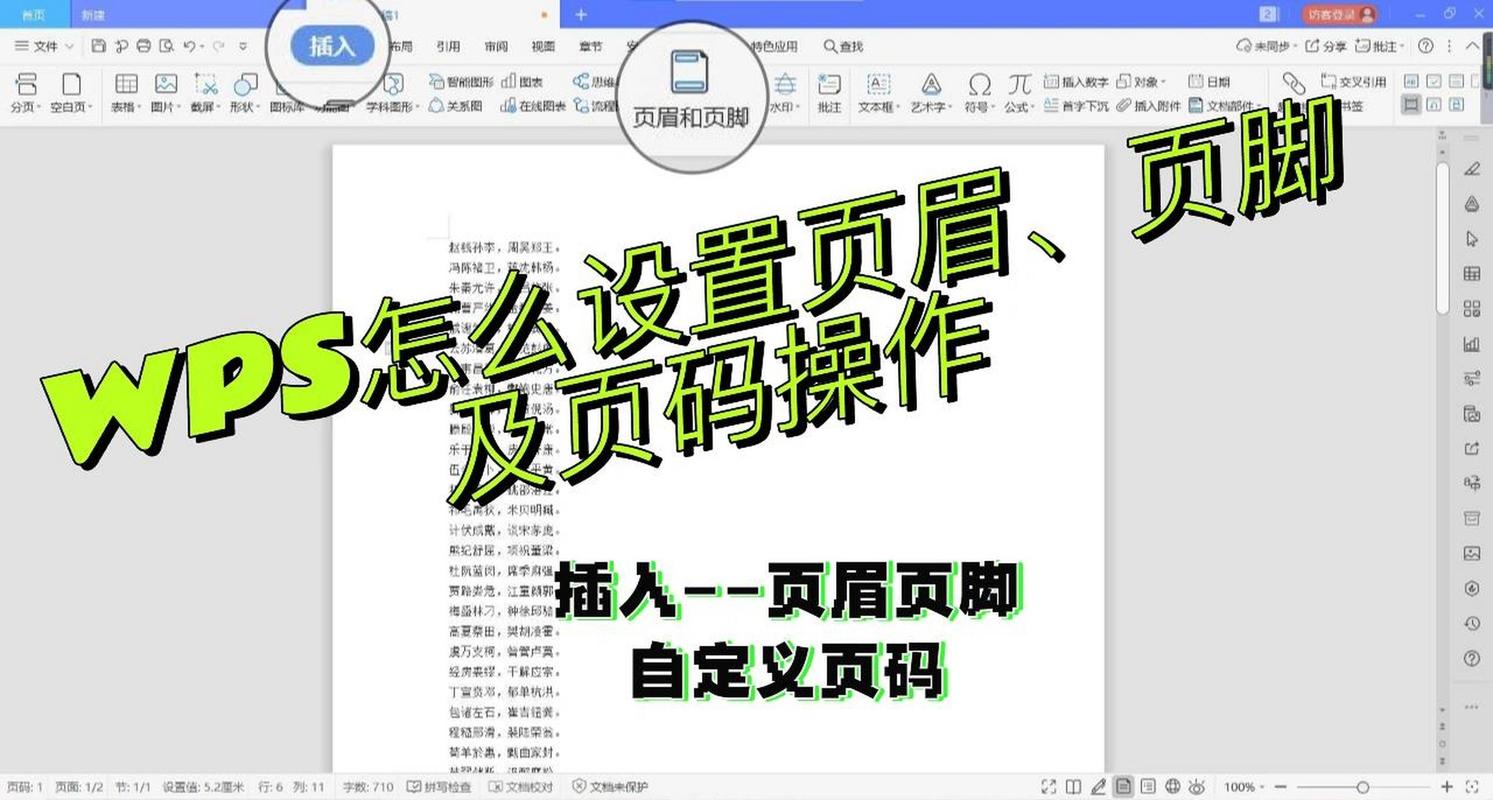









评论列表 (1)
WPS设置页眉的详细步骤为:首先打开文档,在顶部菜单栏中点击插入,接着选择 页码和章节选项中的‘ 页码’,进入页面编辑模式后找到并点击 ‘自定义’按钮进行个性化设计。
2025年08月28日 12:00